Wi-Fi-verkon salasanan käyttäminen on osoittautunut erittäin tehokkaaksi verkon turvaamiseksi luvattomasta käytöstä . Lisäksi salasanat rajoittavat tiettyyn verkkoon yhdistävien laitteiden lukumäärää samanaikaisesti parantaen verkon nopeuksia .
Saatat kuitenkin joutua unohtamaan salasanan verkkoosi. On yleistä, että joku unohtaa Wi-Fi-salasanan , etenkin tänään, kun meillä on niin paljon tilejä niin monille erilaisille sovelluksille, sähköposti-asiakkaille, verkkosivustoille ja verkkoille.
Mac tarjoaa käyttäjille erilaisia keinoja saada verkkojen salasanansa laitteensa kautta helpoissa vaiheissa. Tässä viestissä näytämme sinulle kolme tapaa löytää Wi-Fi-salasanasi Macista.
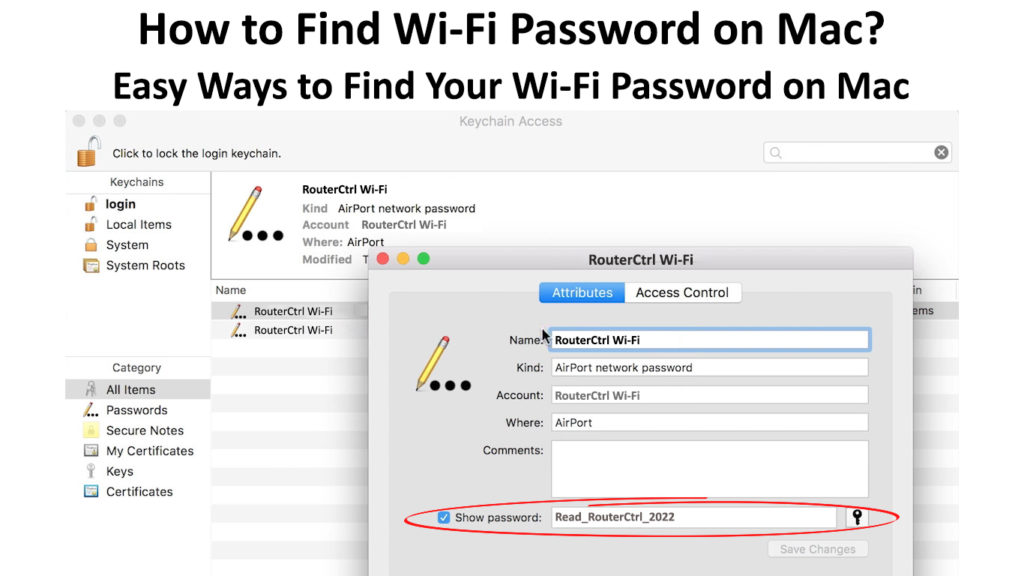
Menetelmät Wi-Fi-salasanan palauttamiseksi Macissa
Jos et ollut tehnyt aiempia muutoksia salasanaan , verkkojen salasana on oletusarvo. Oletussalasana on se, joka näkyy verkkoreitittimessä, joka löytyy reitittimen takaosasta.
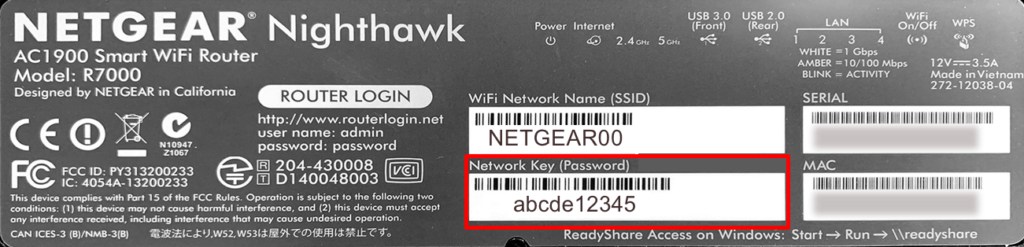
Oletussalasana näkyy reitittimen SSID-nimen vieressä (joka on Wi-Fi-verkkojen oletusnimi), ja se voi olla yhtä perustiedot kuin salasana tai 12345. Oletus Wi-Fi-salasana antaa sinun muodostaa yhteyden reitittimeen ensimmäinen kerta. Sen jälkeen voit kirjautua sisään reitittimien asetuksiin ja muuttaa sen jotain ainutlaatuista.
Verkkojen oletussalasanasi on kuitenkin tyypillisesti erittäin heikko, ja se tarjoaa minimaalisen verkon tietoturvan . Siksi verkostostasi tulee erittäin alttiita kyberhyökkäyksille, koska muut laitteet voivat käyttää verkkoa levittäen haitallista sisältöä.
Vaihda oletussalasana paljon vahvemmaksi, jossa on 8–12 merkkiä. Sen tulisi sisältää sekoitus merkkejä, numeroita ja symboleja. Voit käyttää reitittimien asetuksia muuttaaksesi verkkojen salasanaa parantamalla verkkojen suojausta.
Jos unohdat sen, voit palauttaa salasanasi käyttäessäsi Macia edes yhteydenottoon verkkoon olettaen, että Mac oli jossain vaiheessa aikaisemmin kytketty kyseiseen Wi-Fi: hen.
Salasanan palauttamiseksi on kaksi päämenetelmää. Ne sisältävät:
1. Käyttämällä avainnipun käyttöoikeutta Macissasi
Näppäimistö on sovellus, joka löytyy kaikista MacOS -versioista, jotka pääasiassa auttaa hallitsemaan salasanoja. Siksi, jos unohdat salasanasi, näppäimistön käyttösovelluksen käyttäminen on ensimmäinen ratkaisu ongelman korjaamiseen.
Mikä on avainnipun käyttöoikeus
Vaiheet näppäimistön käyttösovelluksen navigoimiseksi voivat poiketa MacOS -versiosta toiseen. Käytä seuraavia vaiheita navigoidaksesi avaimenemiin pääsyyn salasanan palauttamiseen:
- Käynnistä avainnipun käyttösovellus Macissa
- Vaihtoehtoisesti painamalla komentotila -avaimia käyttämään Spotlight -hakua ja kirjoita avainnipun käyttöoikeus
- Napsauta Enter -painiketta käynnistääksesi sovelluksen
- Napsauta välilehden kirjautumisvaihtoehtoa ja valitse sitten salasanat Systems -valikosta
- Etsi verkon nimi, jonka haluat palauttaa salasanan
- Napsauta hakupalkin vieressä olevaa tietoa nähdäksesi verkon yksityiskohdat
- Kirjoita tarvittaessa Mac Admin -salasanasi nähdäksesi tietyn verkon yksityiskohdat
- Valitse näytä salasanan vieressä oleva ruutu Wi-Fi-yksityiskohdat -ikkunasta
- Täytä tarvittaessa MAC -järjestelmänvalvojan käyttäjätunnus ja salasana, napsauta sitten Salli -painiketta
- Sitten verkkojen salasana tulee näkyviksi
- Ota huomioon se, kopioi tai muista se ja poista sitten Show -salasana -ruutu ennen sovelluksen poistumista
Kuinka nähdä tallennettu Wi-Fi-salasana Macissa
Voit myös käyttää salasanaa pilvestä ICloudilla Macilla varmuuskopioidaksesi salasanasi. Pääset myös iCloudiin avaimenperäkäyttösovelluksen kautta verkkojen salasanan palauttamiseksi.
Lisäksi voit jakaa salasanan muihin laitteisiin , mutta tämä ominaisuus on saatavana vain MacOS High Sierrassa eteenpäin.
Kuinka jakaa Wi-Fi-salasana Macista iPhoneen/iPadiin
2. MAC: n päätelaitteen käyttäminen
Päätelaite on MAC: n sisäänrakennettu ominaisuus, jonka avulla käyttäjä voi hallita laitteita näppäimellä komentokehotteissa. Voit hakea ja löytää verkot salasanan MAC: n komentokehotteen (eli päätelaitteen) kautta.
Seuraa näitä vaiheita salasanan avulla päätelaitteella:
- Käynnistä päätelaite Macissa käyttämällä Spotlight -hakua tai paina komentopaikkariviavaimia
- Vaihtoehtoisesti siirry Finderiin ja siirry sitten sovellusvalikkoon, sitten apuohjelma -vaihtoehto löytää päätelaite
- Näppäile seuraavassa komennossa, korvaa Wi-Fi-verkon nimen Wi-Fi-verkon tarkkaan nimellä:
Suojaus löytö-generic-password -GA Wi-Fi -verkon nimi
Napsauta ENTER -näppäintä ja sitten näppäimistö Mac Adminishion -käyttäjätunnuksessasi ja salasanassa
- Siirry näytön vasempaan yläkulmaan ja napsauta Apple-kuvaketta, jos unohdat käyttäjänimen
- Todennusprosessin jälkeen näet salasanan näytöllä suoraan komentokehotteen alla
- Tallenna salasana ja poistu
Etsi Wi-Fi-salasana Mac-päätelaitteella
Siksi yllä olevien menetelmien käyttäminen takaa verkkojen salasanan helpon haun. Varmista, että avaat verkkojen nimen oikeassa muodossa päätelaitetta käyttäessäsi.
Verkkosalasanan kirjoittaminen voi olla epäluotettavaa, varsinkin jos jaat tilasi muiden kanssa. Verkkosalasanasi voi kuulua vääriin käsiin, jolloin ihmiset, joilla on haitallinen aikomus käyttää verkkoasi.
3. Kolmansien osapuolien sovellusten käyttäminen
Jos unohdat salasanasi jatkuvasti, kokeile kolmannen osapuolen sovellusta, kuten 1Password . 1Password on helposti yhteensopiva minkä tahansa macOS -version kanssa ja on myös turvallinen.
Vaikka 1Password ei ole ilmainen sovellus, se tarjoaa parhaat palvelut salasananhallinnolle Macissa. Varmista, että lataat sovelluksen uusimman version parhaiden ominaisuuksien avaamiseksi.
Olisi parasta, jos luot vahvan salasanan 1Password -tilillesi estämään tilin hakkerointi. Tilillä on vahva tietoturva -salaus, joten muiden on vaikea käyttää sitä.
Lisäksi voit käyttää kaksifaktorista todennusominaisuutta tilisi turvallisuuden vahvistamiseen. Siksi kaikki salasanasi ovat turvassa tilillä, ja vain sinulla on pääsy tilille.
Lisäksi 1Password tarjoaa ominaisuuden, jossa voit tallentaa yksityisiä tietoja, mukaan lukien asiakirjat ja tiedostot. Siksi 1Password toimii täydellisenä tietoturvasovelluksena kaikille tarpeisiisi.
Aloittaminen 1Password
Vartiotorni -ominaisuus ilmoittaa sinulle, onko verkossa rikkomus.
1Password muistaa, että se on tuottanut jokaiselle verkkosivustolle, ja voit kirjautua automaattisesti verkkosivustoihin. Sinun ei tarvitse muistaa salasanoja aina, kun haluat käyttää verkkosivustoja.
1Password sallii salasanan jakamisen näyttämättä itse salasanaa. Ominaisuus on kätevä, etenkin toimistotiloissa, joten voit rajoittaa, jolla on pääsy Wi-Fi-verkkoon. Lisäksi sinun ei tarvitse toistaa salasanaa usein tai kirjoittaa salasana alas.
1Passwordilla voit jakaa salasanan, ja vastaanotin ei näe salasanan sisältöä.
Johtopäätös
Verkon salasanan unohtaminen on yleistä, etenkin uuden salasanan asettamisen jälkeen. Lisäksi on parempi vaihtaa oletussalasana Wi-Fi-verkon turvallisempaan salasanaan.
Ainutlaatuinen ja vahva salasana on ensimmäinen askel verkkojen tietoturvan parantamiseen . Voit tallentaa kaikki salasanasi kolmansien osapuolien sovelluksiin, mukaan lukien verkkojen salasanasi.
MAC -käyttäjät voivat hakea verkkojen salasanan Macista kahdella päämenetelmällä - avainketju- tai päätelaitteilla.
